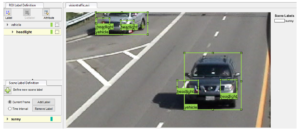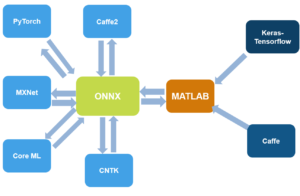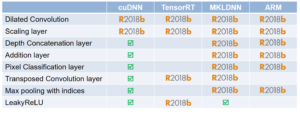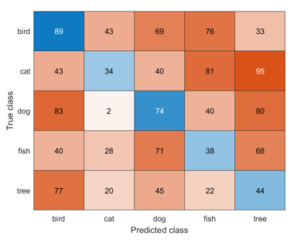מה חדש בכלי MATLAB ו-Simulink בגרסת R2018b?
MATLAB
- העלאה מהירה יותר של התוכנה, של Live Scripts ושל Apps
- חקר גרפים בצורה נוחה יותר – אפשר לבצע panning, זום וסיבוב תלת-ממדי ולהוסיף data tips בצורה אינטראקטיבית
- הרחבת השימושיות של String Arrays. למידע נוסף – לחצו פה.
- פיצ'רים חדשים ב-Live Editor, כמו סגנונות נוספים לכותרות, היפרלינקים פנימיים לצורך ניווט קל יותר בתוך Script וכו'. למידע נוסף – לחצו פה.
- העברת מערכים לוגיים/נומריים רב-ממדיים בין MATLAB ו-Python
Simulink
- ניתן ליצר פורט יציאה וכניסה בצורה אוטומטית לבלוקים מסוימים (subsystem, add, mux, etc). למידע נוסף – לחצו פה.
- חיפוש בלוק על ידי כתיבה על משטח העבודה יציג כעת תוצאות נפוצות תחילה (להבדיל מהצגת תוצאות לפי ה-a,b,c…). ניתן כעת גם לתכנת את סדר הופעת הבלוקים ולהכניס בלוקים פרטיים. למידע נוסף לחצו פה.
- שינוי ערך / שם המשתנה יבוצע ישירות על הבלוק ללא צורך בפתיחת חלון (בבלוקים תומכים). למידע נוסף לחצו פה.
- השלמה אוטומטית של שמות המשתנים לפי ה-path של MATLAB (פונקציות, פרמטרים מה-workspace)
- יכולות המיקבול של Simulink שופרו, כעת ניתן להריץ Job עם BatchSim בנוסף ל-ParSim. למידע נוסף לחצו פה.
- שופרו יכולות גילוי הפותרן ברמת המודל, ניתן לצפות בקצבי דגימה, תלויות בין בלוקים (לצורך מקבול), ולמצוא pipelines. למידע נוסף לחצו פה.
- עבודה ויצירת קוד בתצורה של Row-Major & Column-Major
- ניתן לשלב בצורה פשוטה ונוחה קוד C כחלק מהמודל – באמצעות בלוק חדש – בלוק C-Caller – למידע נוסף לחצו פה.
- ייבוא וייצוא מודלים ל-FMU עבור שילוב ב-Co-Simulation. למידע נוסף לחצו פה.
- צפייה במידע עם תצוגת מפה בשימוש בSimulation Data Inspector. למידע נוסף לחצו פה.
- ייצור Bus עבור כל סוגי הסיגנלים מכל סוגי המשפחות (Simulink, SimScape) – למידע נוסף לחצו פה.
- ניתן ליבוא מודלים של Spice לתוך SimScape. למידע נוסף לחצו פה.
- עבודה עם Strings גם ב-Simulink וגם ב-StateFlow – למידע נוסף לחצו פה.
- יכולות debug חדשות בכלי ה-StateFlow – למידע נוסף לחצו פה.
Sensor Fusion and Tracking Toolbox
כלי חדש, המכיל אלגוריתמים וכלים לתכנון, סימולציה וניתוח של מערכות עקיבה וניווט המשלבות מידע מכמה חיישנים בו-זמנית. שימושים עיקריים: בניית תרחישי מכ"ם ותקשורת בזירות מרובות חיישנים ואותות.
למידע נוסף – לחצו פה.
5G Toolbox
כלי חדש, המכיל מגוון פונקציות ודוגמאות למידול, סימולציה, ניתוח ובדיקה של השכבה הפיזית במערכות תקשורת 5G. בין יכולות הכלי:
- תמיכה בסימולציות Link Level ,Golden Reference ובדיקות תקן 5G
- בניית אותות 5G תקניים
למידע נוסף – לחצו פה.
Audio System Toolbox
- יכולות Deep Learning ו-Machine Learning חדשות עבור אותות אודיו
- ממשק גרפי חדש – Audio Labeler App – להגדרת והצגת תוויות ground truth עבור אותות אודיו
Deep Learning Toolbox
לפוסט בנושא החידושים בתחום הלמידה העמוקה – לחצו פה.
Signal Processing Toolbox
- הרחבת יכולות Deep Learning עבור אותות
- שליטה על תדרי דגימה ופונק' Preprocessing בממשק ה-Signal Analyzer
DSP System Toolbox
- תכנון מסנני multi-stage multi-rate
- האצת ביצועים ע"י Multi-threading ו-Parallel optimization
Communications Toolbox
- ממשק גרפי חדש – Wireless Waveform Generator App – המאפשר:
- בניית אותות OFDM ,QAM ,PSK ו-WLAN
- הוספת RF Impairments לאותות והצגתם במגוון צורות
- ייצוא האות ל-MATLAB או קובץ לשימוש חיצוני
- מקודדים ומפענחים חדשים לתקשורת לוויינית ותעשיות בטחוניות
Antenna Toolbox
- הצגת path loss של אנטנה על גבי מפה טופוגרפית
Phased Array System Toolbox
- ספריית אלגוריתמי Pulse Compression חדשה
- יכולות חדשות לשיערוך מיקום ומהירות מטרות
- האצת סימולציות באמצעות Dataflow
HDL Coder
- ייבוא קוד Verilog סינטזבילי לתוך Simulink וייצירת מודל Simulink אשר מייצג אותו מבחינה פונקציונלית. למידע נוסף – לחצו פה.
- ייצור קוד RTL סינטזבילי (שאינו תלוי ב-Target) ממודלים ב- double-precision floating-point. לרשימת הבלוקים הנתמכים – לחצו פה.
- שיפורים בייצור קוד HDL עבור מטריצות. למידע נוסף – חפשו "Matrices" בקישור הזה.
- בייצור קוד להתקני Xilinx Zynq UltraScale+ MPSoC ניתן כעת לבחור מתוך מגוון predefined targets ו-reference designs. למדריך למתחילים – לחצו פה.
HDL Verifier
- שימוש ב- FPGA Data Capture כדי להגדיר אילו אותות יתועדו במהלך בדיקות FPGA, על ידי סימון Test Points ב-Simulink. למידע על FPGA Data Capture – לחצו פה.
MATLAB Coder
- יצירת קוד יעילה יותר לפעולות אלגברה ליניארית בסיסיות באמצעות שימוש בספריות BLAS
- יצירת קוד עבור אופרטור back-slash בעבודה עם מטריצות דלילות (Sparse Matrices)
- יצירת קוד מרשתות למידה עמוקה עבור מעבדי Intel ו-ARM אינה מצריכה כעת רישיון ל-GPU Coder
- יכולת לעדכן פרמטרים של מודל SVM קיים שכבר יוצר מתוכו קוד, ללא צורך ביצירת קוד נוספת
- יצירת קוד עבור פונקציות מהכלי החדש Sensor Fusion and Tracking Toolbox כגון: imufilter ו-imusensor
- יצירת קוד עבור פונקציות מהכלי החדש 5G Toolbox, כגון: nrPSS, nrPRBS

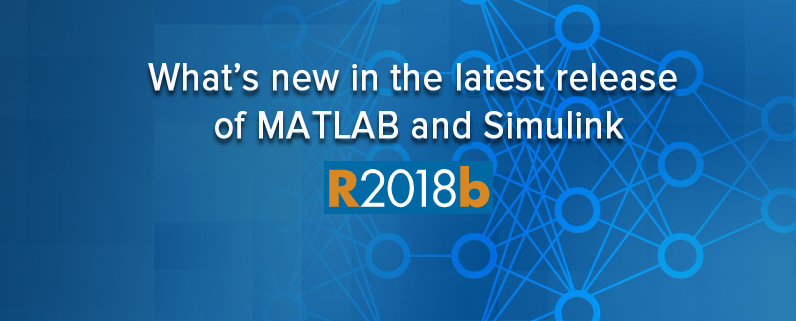

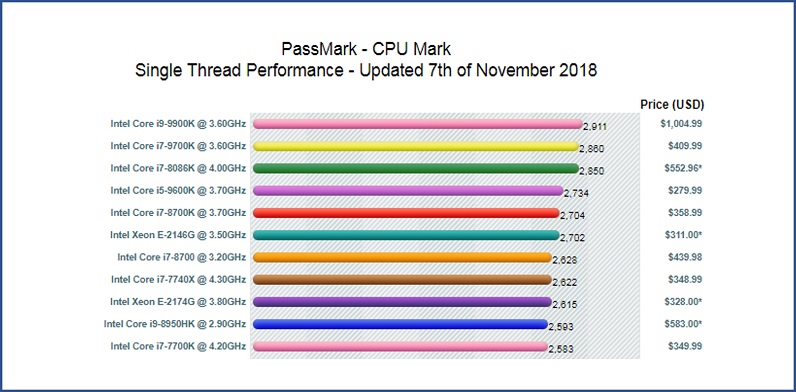
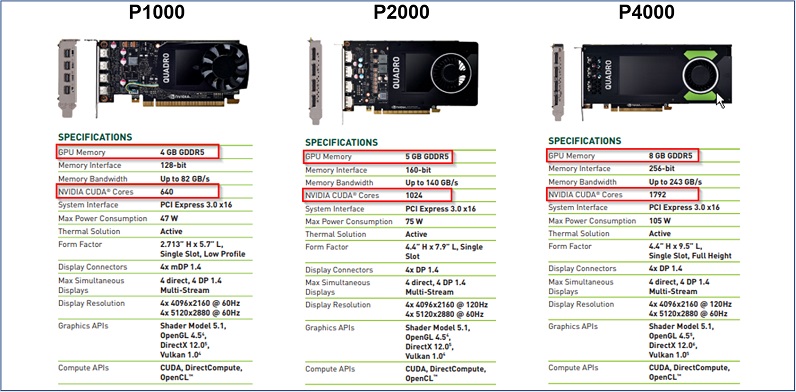
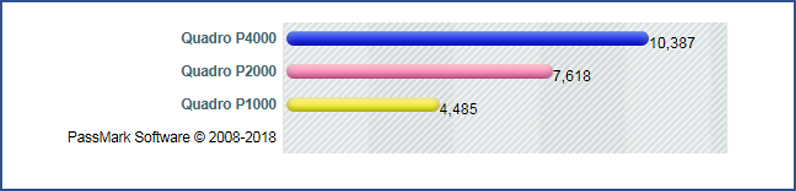
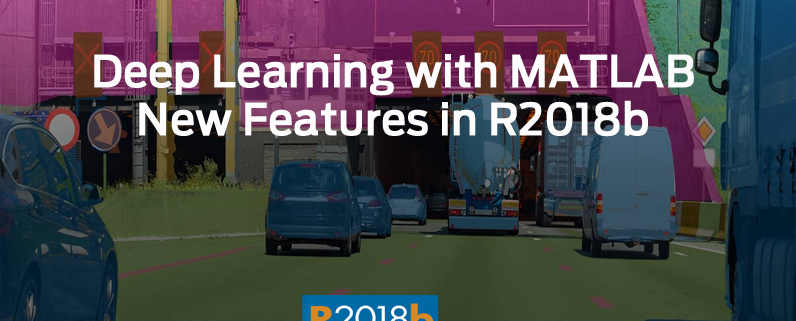
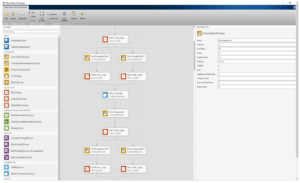
 בהקשר זה יוזכר ה-Audio Datastore שהתווסף ל-
בהקשר זה יוזכר ה-Audio Datastore שהתווסף ל-